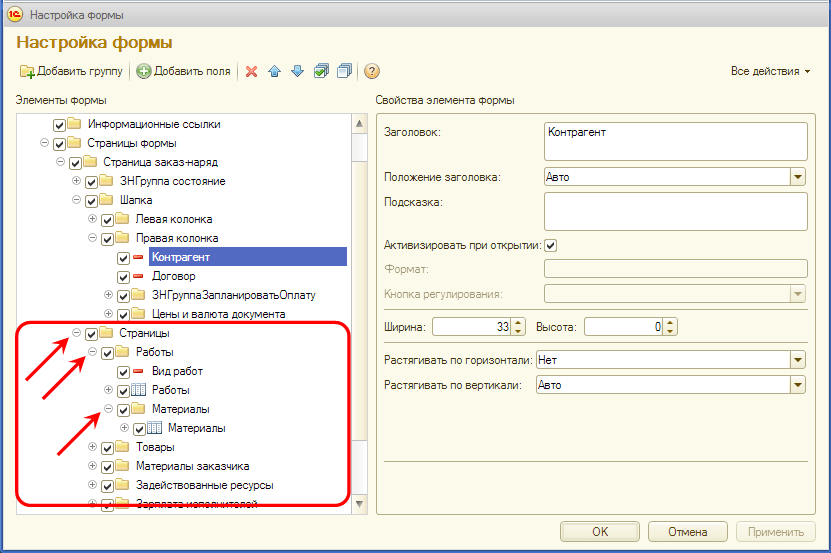Form 1c ayarlarını sıfırlayın. Kullanıcı ayarları deposunu temizleme. Standart yapılandırma depoları
İstemci-sunucu çalışma modunda, tüm veriler DBMS'lerden biri tarafından yönetilen bir veritabanında depolanır: MS SQL, Postgree SQL, IBM DB2 veya Oracle. Hesap bilgileri iki tabloda saklanır: "v8users" ve "Params".
Bazı durumlarda bilgi tabanına girebilmek için kullanıcı hesaplarını sıfırlamak gerekebilir. Bu yazıda, bu görevi tamamlamak için gereken adımlara bakacağız. Örnekte MS SQL Server 2012 Express kullanacağız. SQL sunucusundaki veritabanının adı "Exp".
Hesaplarınızı sıfırlamak için iki şey yapmanız gerekir:
- "v8users" tablosunu silin.
- "FileName" ilk sütununda "users.usr" değerine sahip olan "Params" tablosundan kaydı silin.
SQL komutları
Ve böylece, bilgi bankası kullanıcılarını sıfırlamak ve geri yüklemek için SQL komutlarına ihtiyacımız var. Kullanıcı listesini sıfırlamak için komutlarla başlayalım. Aşağıdakileri yapmamız gerekiyor:
- "v8users" tablosunu silmek yerine "h8users" olarak yeniden adlandırın. Bu, tabloyu daha sonra geri yüklemenizi sağlar. "sp_rename" v8users " , "h8kullanıcılar"Sp_rename" komutu hakkında daha fazla bilgiyi buradan edinebilirsiniz.
- "Params" tablosunda da kaydı silmeyeceğiz, sadece "FileName" sütunundaki değeri "users.usr" yerine "husers.usr" olarak değiştireceğiz. O zaman platform, bilgi bankası kullanıcılarının parametrelerini bulamayacak. "UPDATE" komutu hakkında daha fazla bilgiyi buradan edinebilirsiniz. " UPDATE Params Set FileName = "husers. Usr" Burada FileName = "users. Usr""
Bu adımları tamamladıktan sonra, kimlik doğrulama adımını atlayarak sorunsuz bir şekilde infobase'e girebileceğiz. Şimdi, kullanıcı listesini geri yüklemek için komutları düşünmeye devam edelim. Toplamda üç takım olacak:
- IB platformunda oturum açıldığı için "v8users" tablosunun silinmesi, tablo yoksa yeniden oluşturulur. Veritabanından tablo silmek için SQL komutu böyle görünür. "DROP TABLE v8users" Bir çalışma zamanı hatasından kaçınmak için bu tablonun olmadığını düşünün. "DROP TABLE" komutu hakkında daha fazla bilgi bağlantıya bakın.
- Orijinal tablo adını "v8users" geri yükleyin. "sp_rename" h8users " , "v8 kullanıcıları""Söz dizimi bir önceki örneğe benzer, sadece yer yer tablo isimleri değiştirilmiştir.
- Orijinal parametre kaydını döndürürüz. " UPDATE Params Set FileName = "users. Usr" Burada FileName = "husers. Usr""Gerekirse, platform oluşturduysa yeni kullanıcı ayarları kaydını silmeniz gerekir.
Yukarıdaki komutları kullanarak bilgi bankası kullanıcılarının listesini dökebilir / geri yükleyebiliriz.
Süreci otomatikleştiriyoruz
Yukarıdaki SQL komutlarını kullanmaya örnek olarak, .NET platformunda hesapları sıfırlama ve geri yükleme işlemini otomatikleştiren küçük bir program oluşturalım.
Yapabileceğiniz program linkten indir... Projenin kaynak dosyalarını buradan indirebilirsiniz. Prensipte uygun bir program yazmak zor değildir. Önemli bir nokta - veritabanını değiştirmek için tüm eylemler, dikkate alınan bir işlemde gerçekleştirilmelidir.

Hesapları sıfırlamak / geri yüklemek için SQL sunucusunun adresini, veritabanının adını ve SQL sunucusuna kimlik doğrulama bilgilerini girmeniz gerekir.
Böylece sorun çözülür ve oluşturulan program yardımıyla hesap sıfırlama işlemi sorun olmaktan çıkar.
Hizmetteki uygulamalarla rahat ve konforlu çalışma için belge formlarının, referans kitaplarının vb. görünümünü bağımsız olarak özelleştirme olanağına sahipsiniz. Örneğin, ayrıntıları ekleyebilir veya gizleyebilir, konumlarını değiştirebilir, tablodaki sütunların sırasını değiştirebilir, genişliklerini değiştirebilirsiniz.
Bu tür ayarları gerçekleştirmek için her form, Tüm Eylemler menüsünde Formu Değiştir komutunu sağlar.
"1C: Firmamızın Yönetimi" uygulamasındaki "İş Emri" belge formu örneğini kullanarak formları özelleştirme olanaklarını ele alalım.
"Kendiniz için" formu nasıl özelleştirilir
1. Belge formunu açın ve "Tüm Eylemler - Formu Değiştir" menü öğesini seçin.
2. Tüm form öğelerini, sıralarını ve özelliklerini göreceğiniz form ayarları penceresi açılacaktır.
Örneğin, "İşler" ve "Malzemeler" tablo bölümlerini belge formunun farklı sayfalarına yerleştirelim.
3. Form öğeleri ağacında, "Sayfalar" grubunu düzenlenebilir öğelere genişletin.
4. "Malzemeler" grubunu alın ve "Sayfalar" grubuna (ağaçta bir seviye yukarı) sürükleyin. Bunu yapmak için, "Malzemeler" üzerine sol tıklayın ve düğmeyi bırakmadan grubu fare ile "Sayfalar" üzerine sürükleyin.
5. "Tamam" butonu ile yapılan değişiklikleri kaydediniz. Sonuç olarak, belge formu yeni bir görünüme kavuşacak.
Form ayrıntılarının sırası nasıl değiştirilir?
Örneğin, belge formundaki "Malzemeler" ve "İşler" sayfalarını değiştirelim.
1. Belge formunda, "Tüm Eylemler - Formu Değiştir" menü öğesini seçin.
2. Form öğeleri ağacında "Sayfalar" grubunu genişletin ve "İşler" grubunu seçin.
3. Öğelerin sırasını değiştirmek için araç çubuğundaki okları kullanın, yani: seçilen "İşler" grubunu yukarı taşımak için "Yukarı" okunu kullanın.
4. Yapılan değişikliği "OK" butonu ile kaydediniz. Sonuç olarak, belge formu yeni bir görünüme kavuşacak.
Orijinal form ayarları nasıl geri yüklenir
Orijinal form ayarlarına geri dönmek için, yani. "özel" ayarlarınızı sıfırlamak için aşağıdakileri yapın:
Uygulamada "Yönetim" bölümüne gidin, ardından "Kullanıcı ve haklar ayarları" bağlantısını ve "Kullanıcı ayarları" bağlantısını tıklayın.
Açılan formda, "Görünüm" sekmesinde, ayarlarını sıfırlamak istediğiniz değiştirdiğiniz formu (örneğin "Alıcı siparişi" belgesinin formu) seçin. Lütfen verilen örnekte, aynı adlı gruptaki "Alıcının siparişi" belgesinin formunun seçilmesi gerektiğini unutmayın. "Alıcının siparişi" grubunu seçerseniz (şekilde vurgulanan satırın bir seviye üstünde), ayarların silinmesi belge listesinin ayarlarını da sıfırlayacaktır.
"Clear - Selected Settings" komutunu seçin (yalnızca seçilen bir formun ayarlarını sıfırlamak için).

Forumdaki hizmetteki formların ayarları hakkında geri bildirim ve öneri bırakabilirsiniz.
1C'de periyodik olarak kullanıcı ayarlarını temizlemeniz gerektiği bir sır değil!
o zamandan beri programın güncellenmesi veya yeni işlevselliğin tamamlanması sürecinde, belgenin formu, rapor değişiklikleri ve eski kaydedilmiş ayarlar yeni arayüzle yanlış görüntülenebilir. Bunu düzeltmek için eski ayarları temizlemeniz ve yenisinin üzerine kaydetmeniz gerekir.
Belge 1C'den yazdırılmamışsa veya eğri yazdırılmışsa, yazdırılan belge formlarının ayarları da burada saklanır. 1C ayarlarını temizlemeniz gerekiyor.
Kullanıcı ayarları temizleme işlemi 2 modda çalışır:
1. Bir kullanıcı seçin - TÜM kullanıcı ayarlarını temizle'ye tıklayın - seçilen kullanıcı için tüm eski ayarlar silinecek ve program geliştiricilerin amaçladığı şekilde çalışacak ve görüntülenecektir. Bu yöntem, formların 1C'de en son görüntülenmesi sorunlarından kurtulmaya yardımcı olur.
2. Seçerek - Tüm kullanıcılar için ayarları al'a tıklayın - silmek istediğiniz kutuları işaretleyin ve İşaretlileri sil'e tıklayın. Bu yöntem, yalnızca sorunlu veya gereksiz olduğunu düşündüğünüz ayarları silmenize olanak tanır.
1C nesnesi "Sistem Ayarları Depolama" Ben "dahili önbellek" 1C olarak adlandırıyorum, sistem ayarlarına erişmek için tasarlanmış standart ayarlar deposu yöneticisinin nesnesini içeriyor.
Yapılandırmayı değiştirirken, bazen harici 1C önbelleğini temizlemek yeterli olmaz, yani. 1C platformu tarafından kullanıcı ayarlarını saklamak için sabit diskte oluşturulan dosyalar ve sunulan geliştirmenin başa çıkacağı 1C'nin "dahili önbelleğini" ayrıca temizlemek gerekir!
Tanım
Tedavi "Sistem ayarları depolama" hem normal hem de yönetilen formlarda herhangi bir konfigürasyona gömme açısından tamamen bağımsız bir çözümdür! Ve platformun 8.2'den başlayan versiyonu önemli değil! Kodda senkron ve modal çağrılar kullanılmaz!
İşlem, veri türünün yöntemleriyle çalışmayı gösterir:
StandartAyarlarDepolama Yöneticisi
StandartAyarlarDepolama Yöneticisi
Yöntemler:
Seçme
Yük
GetDescription
GetList
Kayıt etmek
Silmek
SetDescription
Tanım:
Bu tür nesneler, standart depolamada depolanan ayarlara erişmek için tasarlanmıştır.
Rapor varyantı ayarlarına erişmek için, ReportVariantStore global bağlam özelliğinden bu türden bir nesne alınmalıdır.
Özel rapor ayarlarına erişmek için, CustomReportSettings'in global bağlam özelliğinden bu türden bir nesne alınmalıdır.
Özel form veri ayarlarına erişmek için, FormDataSetup'ın genel bağlam özelliğinden bu tür bir nesne alınmalıdır.
Genel ayarlara erişmek için, GeneralSettings Store'un global bağlam özelliğinden bu türden bir nesne edinilmelidir.
Sistem ayarlarına erişmek için, SystemSettings Store'un global bağlam özelliğinden bu türden bir nesne edinilmelidir.
Dinamik listeler için özel ayarlara erişmek için, CustomSettingsDynamicListsStore'un global bağlam özelliğinden bu türden bir nesne alınmalıdır.
kullanılabilirlik:
Sunucu, Yağ İstemcisi, Dış Bağlantı.
Ayrıca bakınız:
Global bağlam, SystemSettingsSystemSettings özelliği
Tüm işlevler ekran görüntülerinde gösterilmektedir.
Dikkat! Kullanıcı adı, IB kullanıcı adıyla eşleşmelidir! Aksi takdirde, "Kullanıcı Ayarlarını Al" düğmesi düzgün çalışmayacak ve bazı işlevler çalışmayacaktır. Ancak, kullanıcıları yeniden adlandırmak sorunluysa, yalnızca "Tüm kullanıcıların ayarlarını al" düğmesini kullanın!
not Materyal size yardımcı olduysa, yazara bir yıldız işareti koyarak teşekkür edin!
Çok sık, kullanıcılar garip hatalar alırlar: bir kullanıcı için program doğru çalışır, diğeri için, yanında, başka bir bilgisayarda, tamamen farklı bir şekilde. Genellikle, uzun denemelerden sonra, 1C 8'deki bu tür "aksaklıkların" nedeninin önbellek olduğu ortaya çıkıyor.
Aşağıda size 1C önbelleğin ne olduğunu ve nasıl temizleneceğini anlatacağım.
Önbelleğe almak- sık kullanılan ve kural olarak statik bilgilerden oluşan bir arabellek oluşturma süreci. Önbelleğe alma, programın çalışmasını hızlandırmak için kullanılır, özellikle 1C'de, yapılandırma dosyaları, her istekte sunucudan talep edilmemeleri için kullanıcının bilgisayarına yüklenir.
Ancak, çoğu zaman 1C platformu yapılandırma önbelleğe almayı yanlış şekilde işler ve bunun sonucunda uygun olmayan yapılandırma davranışıyla karşılaşırız.
Yanlış davranışın nedenleri farklı olabilir: dinamik yapılandırma güncellemeleri, yazılım veya donanım arızaları.
İlk yol, 1C önbelleğini manuel olarak temizlemektir.
1C'nin sorunlarını ve "aksaklıklarını" çözmek için, 1C 8.3 platformunun önbelleğini temizlemek genellikle yardımcı olur.
Bu şu şekilde yapılır:
Aşama 1
Geçici 1C dosyalarının depolandığı dizini bulun, bunlar IB listesindeki kurulum menüsünde görülebilir: 
Adım 2
gibi bir adresimiz var
267 1C video eğitimlerini ücretsiz edinin:
C: \ Belgeler ve Ayarlar \ kullanıcı adı \ Uygulama Verileri \ 1C \ 1Cv82 \ tmplts \ 1c
Önbellek klasörleri şurada bulunur:
C: \ Belgeler ve Ayarlar \ kullanıcı adı \ Uygulama Verileri \ 1C \ 1Cv82 \
* burada kullanıcı adı sistem kullanıcı adıdır ve 1Cv82 klasörü 1C platformunun sürümüne bağlı olarak farklılık gösterebilir
Oraya giderken birçok (klasör sayısı konfigürasyon sayısına eşittir) ilginç klasörler buluyoruz:

Seçilen tüm dizinler 1C veritabanı önbelleğidir, güvenle silinebilirler. Silmeden önce, IB'den çıkış yapmak zorunludur.
Dosyaların nerede olduğunu aramak istemiyorsanız, klasörleri geçici dosyalarla temizleyen özel bir program (bat dosyası) kullanabilirsiniz - indir. Bunları kendi sorumluluğunuzda ve risk altında kullandığınızı unutmayın. Aşağıdaki komutu içerirler:
rmdir "% AppData% \ 1C \ 1Cv8" / S / Q
rmdir "% LOCALAPPDATA% \ 1C \ 1Cv8" / S / Q
1C geçici dosyalarını temizlemenin ikinci yolu, veritabanını listeden kaldırmaktır.
İkinci yöntem daha basittir, ancak tamamen doğru değildir. Temizlemek için bu konfigürasyonu silmek ve IB'ye giden aynı yolla yeni bir tane oluşturmak yeterlidir.
Sonuç olarak, önbelleğe sahip eski klasörün bu IB'den "bağlantısı kaldırılacak" ve yeni bir dizin oluşturulacak.
Bu şekilde yapabilirsiniz, önbellek temizlenir, ancak sabit diskte geçici dosyalar kalır.
Üçüncü yol ClearCache parametresidir.
Komutu ek başlatma parametrelerine yazmak gerekir (üsler listesinde Değiştir düğmesi, son sekme) / Önbelleği Temizle... Kullanım örneği:

1C programlarında önbelleği temizlemeyle ilgili video:
Önbelleği temizledikten sonra 1C'deki "hatalar" kaybolmadıysa ve 1C istediğiniz gibi çalışmıyorsa, başvurabilirsiniz.
1C programlamayı öğrenmeye başlıyorsanız, ücretsiz kursumuzu tavsiye ediyoruz (unutmayın youtube'a abone ol - düzenli olarak yeni videolar yayınlanır):